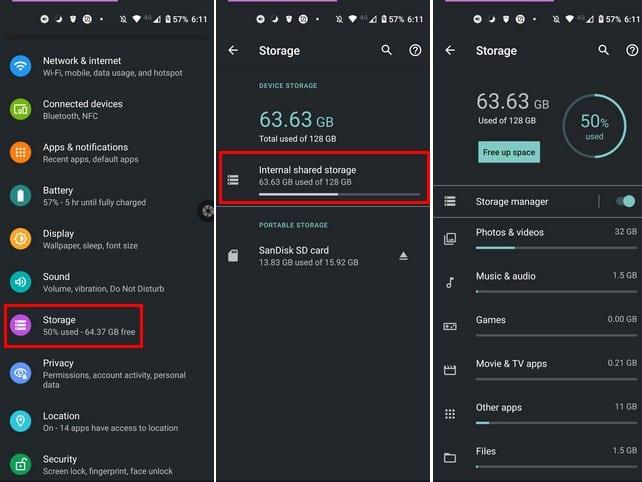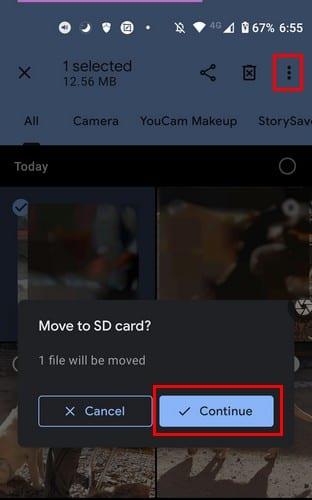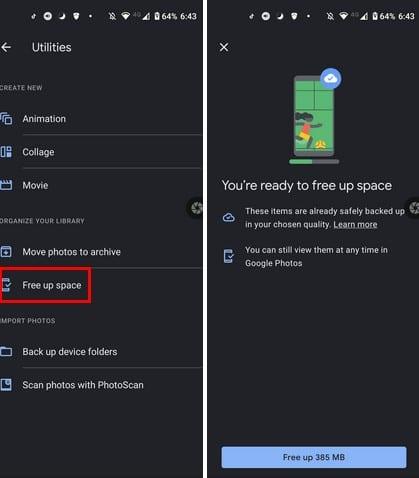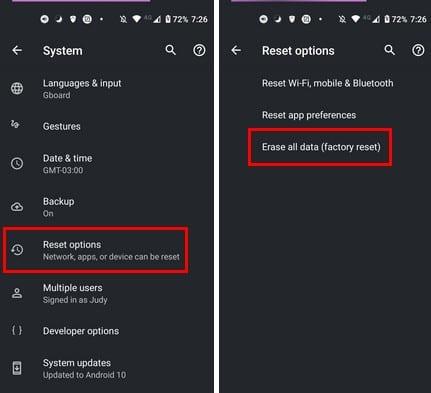Keď prvýkrát dostanete svoje zariadenie Android, začnete inštalovať najrôznejšie aplikácie, pretože konečne máte viac úložného priestoru. Prestanete prenášať aplikácie na SD kartu a nebudete sa viac starať o HD videá.
Ale po chvíli, keď vaše zariadenie so systémom Android nefunguje tak rýchlo, ako predtým, sa začnete pýtať, čo môže zaberať toľko úložného priestoru. Môžu to byť videá alebo možno aplikácie? Dobrou správou je, že existuje spôsob, ako to zistiť, takže sa môžete rozhodnúť, či sa vám to oplatí ponechať alebo nie.
Ako zobraziť veľké súbory v úložisku Android
Niekedy veľké súbory, ktoré zaberajú najviac miesta, sú súbory, bez ktorých môžete žiť. Ak chcete zistiť, o aké súbory ide, prejdite do časti Nastavenia > Úložisko > Interné úložisko. Čokoľvek, čo zaberá najviac úložného priestoru, sa zobrazí navrchu a ukáže vám, koľko úložného priestoru to zaberá.
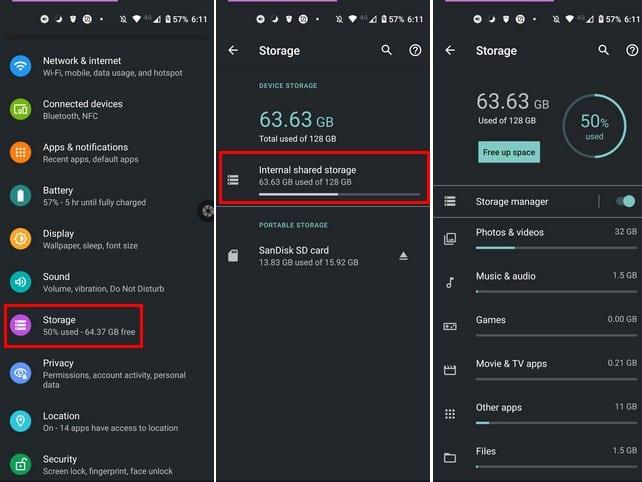
Ak chcete zobraziť obrázky alebo súbory, stačí na ne klepnúť. Môže sa vás opýtať, ako chcete zobraziť súbory, a potom je len na vás, čo si ponecháte a čo vymažete. Možnosť Správca úložiska vám poskytne možnosť vymazať videá a obrázky staršie ako 90 dní.
Aplikácia správcu súborov, ktorá vám pomôže vyčistiť veci, je Google Files . Napríklad vám ukáže memy WhatsApp a rozmazané obrázky, ktoré môžete vymazať. Nikdy nevieš; možno to, čo tiež zaberá toľko úložného priestoru, sú obrázky na dobré ráno, ktoré získate.
Ako získať viac úložného priestoru v systéme Android
Teraz, keď už viete, čo vám zaberá toľko úložného priestoru, je čas sa toho zbaviť. Môžete sa pokúsiť urobiť viac miesta pre iné súbory. Môžete napríklad vymazať stiahnuté súbory, ktoré už nepotrebujete, alebo môžete odinštalovať aplikácie , ktoré nepoužívate tak často. Ak má vaše zariadenie Android miesto pre kartu microSD , môžete na kartu presúvať aj súbory. Súbory Google vám umožňujú jednoducho presúvať súbory na kartu SD. Jednoducho vyberte súbor, klepnite na tri bodky vpravo hore a vyberte možnosť Presunúť do. Zobrazí sa správa na potvrdenie a po klepnutí na možnosť Pokračovať aplikácia presunie súbory.
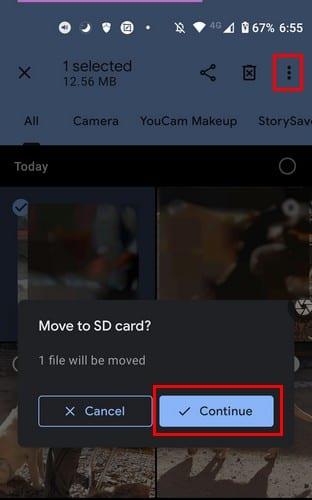
Ak uložíte svoje obrázky a videá do Fotiek Google, môžete ich zo zariadenia vymazať. Keď ich budete znova potrebovať, vždy si ich môžete znova stiahnuť. Ak chcete zistiť, ktoré súbory sú už zálohované vo vašom účte Fotiek Google, otvorte aplikáciu a prejdite do časti Knižnica > Pomôcky > Uvoľniť miesto .
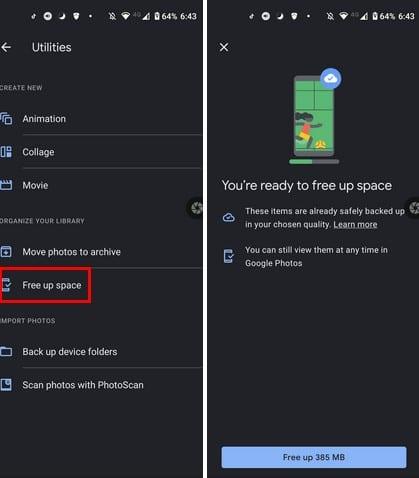
V spodnej časti vám Fotky Google ukážu, koľko miesta uvoľníte. Modrá čiara bude indikovať, ako ďaleko je aplikácia a keď bude hotová, zobrazí sa vám upozornenie. Ak chcete pokračovať, klepnite na modré tlačidlo Hotovo v spodnej časti.
Ak ste ochotní ísť do extrému a začať od nuly, vždy môžete obnoviť továrenské nastavenia zariadenia Android. Skôr ako to urobíte, uistite sa, že ste si zálohovali všetky súbory, o ktoré nechcete prísť. Ak používate Android 10, môžete to urobiť tak, že prejdete do časti Nastavenia > Systém > Možnosti obnovenia > Vymazať všetky údaje (obnovenie továrenských nastavení) .
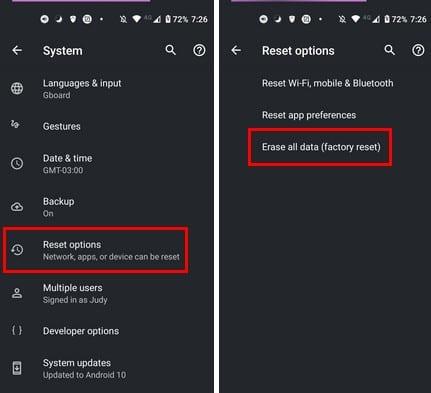
Záver
Všetko, čo musíte urobiť, vás tak chytí, že si neuvedomíte, že zapĺňate svoje Android zariadenie nepotrebnými súbormi. Vďaka aplikáciám ako Google Files sa môžete jednoducho zbaviť tých súborov, ktoré už nepotrebujete. Existuje veľa súborov, ktoré potrebujete vymazať? Podeľte sa o svoje myšlienky v komentároch nižšie a nezabudnite článok zdieľať s ostatnými na sociálnych sieťach.